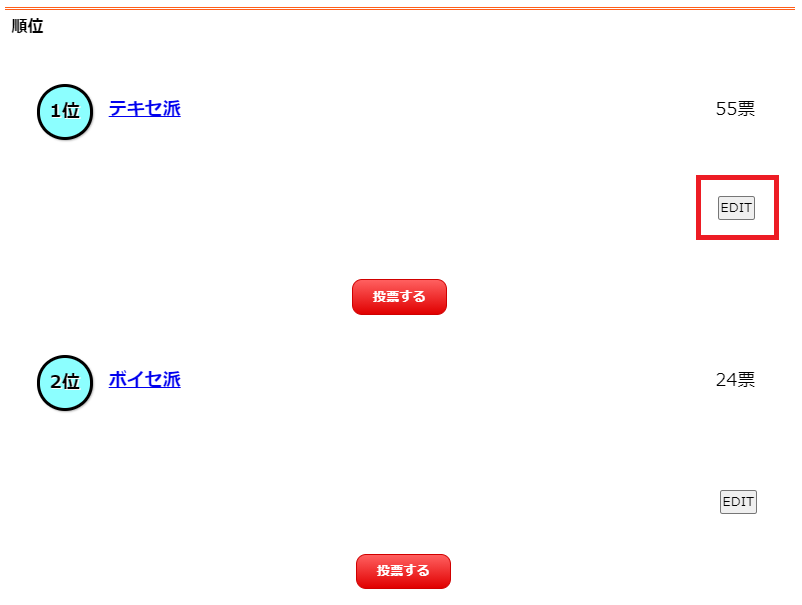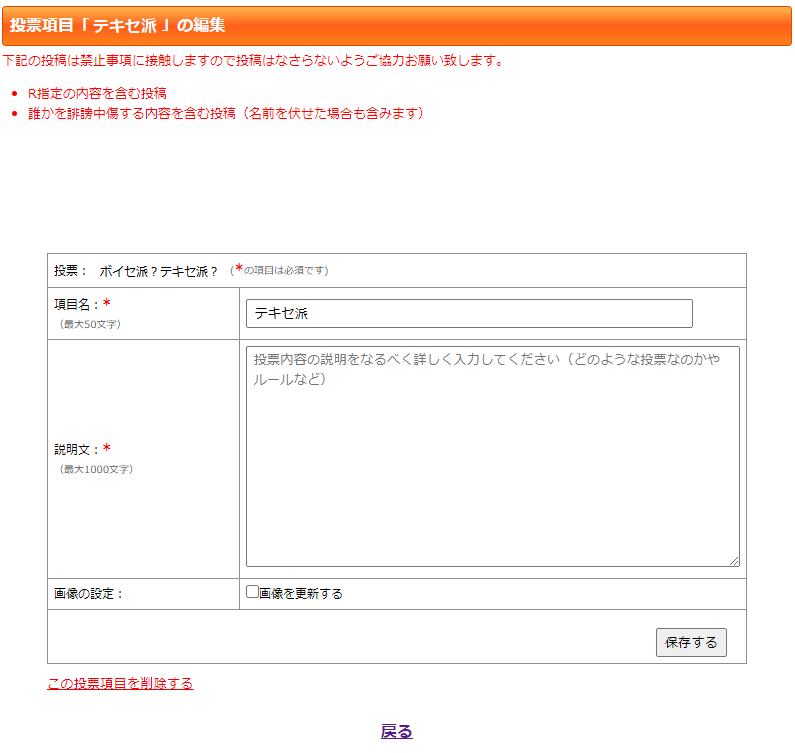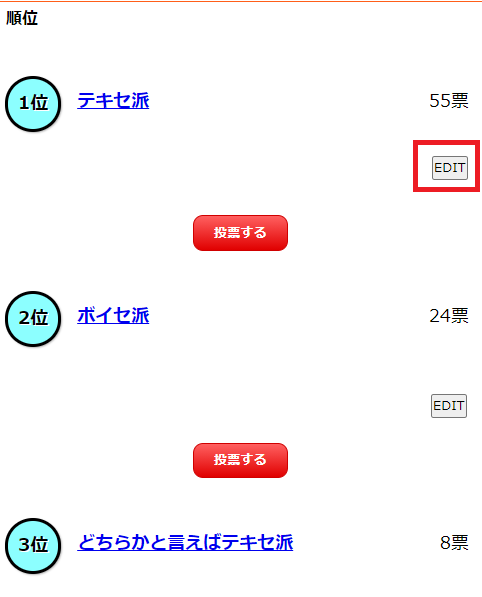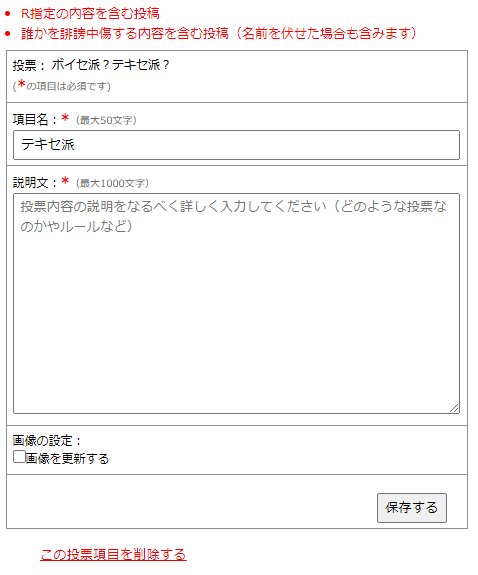投票項目を編集したい
編集したい投票項目のある投票のページの投票項目の下にある「EDIT」から項目を編集できます。
投票項目追加フォームまでの操作は
投票ページ > EDIT
となります。
<PC版での操作>
編集したい投票項目のある投票ページを開きます。
編集したい投票項目のある投票ページで編集対象の項目にある「EDIT」をクリックします。
内容を入力し「保存する」をクリックします。
<スマホ版での操作>
編集したい投票項目のある投票ページを開きます。
編集したい投票項目のある投票ページで編集対象の項目にある「EDIT」をタップします。
内容を入力し「保存する」をタップします。
投票項目追加フォームまでの操作は
投票ページ > EDIT
となります。
<PC版での操作>
編集したい投票項目のある投票ページを開きます。
編集したい投票項目のある投票ページで編集対象の項目にある「EDIT」をクリックします。
内容を入力し「保存する」をクリックします。
<スマホ版での操作>
編集したい投票項目のある投票ページを開きます。
編集したい投票項目のある投票ページで編集対象の項目にある「EDIT」をタップします。
内容を入力し「保存する」をタップします。
投票項目の項目
-
項目名
投票項目の名称の変更が行えます。 -
説明文
-
画像の設定:トップ画像を設定する
-
画像の設定:ファイルを選択
投票項目に画像にする予定のアップロードしたい画像を選択します。
注意:無断で他人の著作物である画像をアップロードしないでください。法的処罰の対象になります。 -
画像の設定:画像の引用先
アップロードする画像が何かの引用の場合、引用先を入力します。自身が画像の著作者の場合、自身の名称を入力してください。
<例:千幻抄の人気種族投票を作る場合で、且つ東方の画像を使う場合>
使用する東方の画像が「東方輝針城」のスクリーンショットだった場合、著作者である上海アリス幻樂団さんに使用許可をいただき、許可を得た上で、ここに使用した作品名の「東方輝針城」と入力します。 -
画像の設定:画像の著作権者
アップロードする画像が自身以外の著作物である場合、著作権者を入力します。自身が画像の著作者の場合、自身の名称を入力してください。
<例:千幻抄の人気種族投票を作る場合で、且つ東方の画像を使う場合>
使用する東方の画像が「東方輝針城」のスクリーンショットだった場合、著作者である上海アリス幻樂団さんに使用許可をいただき、許可を得た上で、ここに「上海アリス幻樂団」と入力します。
(2023-12-03)
ヘルプ・FAQ
こちらから、各種サービスのご利用方法やログインなどのFAQをお調べできます。
ヘルプ・FAQで解決ができなかった場合
以下をご覧ください。また、解決できない場合は質問などを投稿ください。